Sei in una situazione per ripristinare le impostazioni di fabbrica del tuo telefono ma sei preoccupato per i tuoi dati Android? In caso affermativo, questo blog ottimizzato ti guiderà su come eseguire il backup del telefono Android prima del ripristino delle impostazioni di fabbrica.
Bene, il ripristino delle impostazioni di fabbrica del telefono non è suggerito fino a quando ea meno che non sia necessario. L’esecuzione cancella i dati completi del telefono. Tuttavia, oggi in questo blog ti forniremo alcuni modi per creare un backup dei tuoi dati Android prima di ripristinarli in fabbrica.
Come eseguire il backup del telefono Android prima del ripristino delle impostazioni di fabbrica?
Sono disponibili numerosi modi per eseguire il backup dei dati del telefono Android. Qui, abbiamo elencato tutti i modi possibili:
Metodo 1: utilizzo del software di Android Dati Copia di sicurezza & Ristabilire (consigliato)
Se stai cercando un modo semplice per eseguire il backup dei dati Android, Android Dati Copia di sicurezza & Ristabilire è il software più consigliato.
Il software può eseguire il backup dei dati Android completi, inclusi foto, video, registri delle chiamate, contatti, calendari, note, musica e molti altri. Oltre al backup, puoi utilizzare questo strumento per ripristinare i dati Android eliminati dopo il ripristino delle impostazioni di fabbrica.
Caratteristiche principali:
- Offre backup flessibile e ripristina le opzioni dei dati Android.
- Nessuna perdita di dati durante il backup, il ripristino e l’esportazione.
- Supportabile su una vasta gamma di dispositivi Android.
- Sicurezza garantita al 100%.
Quindi, basta scaricare il software e seguire la sua guida per l’utente per eseguire il backup dei dati Android.
Metodo 2: eseguire il backup dei dati Android utilizzando il backup locale
Un altro modo semplice per eseguire il backup dei dati del tuo telefono Android è tramite il backup locale. Utilizzando questa funzione sul telefono, puoi eseguire il backup di contatti, messaggi, registri delle chiamate, impostazioni delle preferenze e app.
Ecco cosa devi fare:
- Apri Impostazioni sul telefono.
- Successivamente, vai alla sezione Impostazioni di sistema.
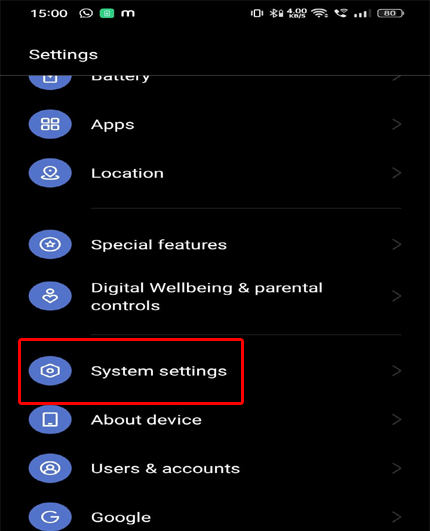
- Scorrere verso il basso e selezionare l’opzione Backup e ripristino.

- Ora abilita l’opzione Esegui il backup dei miei dati in Google Backup.

- Scegliere l’account Gmail su cui eseguire il backup dei dati.
Metodo 3: utilizzare un PC per eseguire il backup dei dati Android
Puoi anche utilizzare il tuo PC per mantenere un backup Android che puoi utilizzare in seguito per recuperare i dati Android persi.
Ecco i passi da seguire:
- Collega il tuo telefono Android al PC tramite un cavo USB.
- Quindi abilitare il debug USB sul telefono e selezionare Trasferisci file.

- Una volta rilevato il telefono, copiare i dati di cui si desidera eseguire il backup dal telefono.
- Ora, incolla i dati copiati nella cartella del tuo PC in cui desideri conservare il backup.
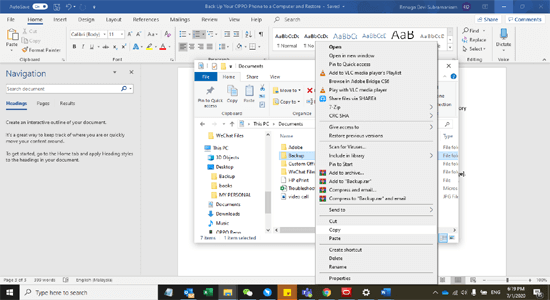
Metodo 4: eseguire il backup del telefono Android prima del ripristino delle impostazioni di fabbrica utilizzando l’account Google
L’account Google è un altro modo per mantenere attivo il telefono. Per questo, puoi utilizzare la funzione di backup automatico del tuo telefono.
Utilizzando questo, puoi eseguire il backup di app, cronologia chiamate, messaggi di testo, foto, video, dati dell’account Google e impostazioni del dispositivo.
Ecco cosa devi fare:
- Vai alle Impostazioni del tuo telefono.
- Successivamente, fare clic sull’opzione Google.

- Quindi, selezionare l’opzione Backup.
- Ora abilita l’opzione Backup di Google One. Questo eseguirà automaticamente il backup dei dati del telefono tramite Wi-Fi.
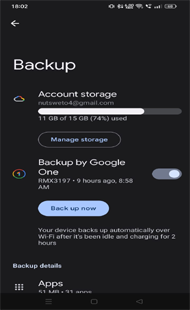
Metodo 5: backup dei contatti Android con i contatti Google
Se ti stai chiedendo come eseguire il backup dei contatti Android prima del ripristino delle impostazioni di fabbrica, Contatti Google è l’opzione migliore. Devi solo sincronizzare i tuoi contatti con il tuo account Google. Inoltre, puoi utilizzare lo stesso per recuperare i contatti Android dopo il ripristino delle impostazioni di fabbrica.
Ecco i passi da seguire:
- Apri Impostazioni sul telefono.
- Successivamente, vai su Utenti e account.

- Quindi, fai clic sul tuo account Google.
- Ora tocca l’opzione Contatti da sincronizzare. Questo eseguirà automaticamente il backup di tutti i tuoi contatti Android su Contatti Google.

Ulteriori letture: 7 metodi efficaci su come eseguire il backup dei contatti Android sul PC
Quando ripristinare le impostazioni di fabbrica del tuo telefono Android?
Prima di passare al modo migliore per eseguire il backup di un telefono Android prima di un ripristino delle impostazioni di fabbrica, è importante sapere quando è necessario ripristinare le impostazioni di fabbrica di un telefono Android.
Motivo 1: sbarazzarsi della spazzatura
Con l’utilizzo della memoria interna Android e della scheda SD si accumulano molti file spazzatura. Questo è il motivo per cui lo spazio di archiviazione si intasa così rapidamente.
Mentre la maggior parte dei dati nel cestino sono inutili, puoi ripulire l’intero cestino ripristinando le impostazioni di fabbrica dei tuoi dati. Oltre a questo, il ripristino delle impostazioni di fabbrica di un telefono Android ti offre spazio extra per una facile memorizzazione dei dati.
Motivo 2: rimuove i file dannosi
Con un uso prolungato, la scheda SD del telefono inizia anche a memorizzare file dannosi. Tali file dannosi contengono virus, malware e bug e quindi possono danneggiare tutti i dati del tuo dispositivo.
Quindi il ripristino delle impostazioni di fabbrica del telefono Android può facilmente cancellare tutti questi tipi di file nascosti dannosi.
Motivo 3: cancellare tutti i dati
Dopo aver acquistato una nuova scheda SD, la prima cosa che devi fare è ripristinare le impostazioni di fabbrica utilizzando il tuo telefono Android. Questo ti aiuta a rimuovere tutti i file indesiderati e dannosi.
La stessa cosa vale per la vendita di qualsiasi scheda SD o di un telefono Android. Quindi, esegui un ripristino delle impostazioni di fabbrica per cancellare il telefono Android prima della vendita. Ciò previene la possibilità di mancato utilizzo dei dati.
FAQs:
Bene, non è possibile ripristinare le impostazioni di fabbrica del telefono senza alcuna perdita di dati. Il ripristino delle impostazioni di fabbrica del telefono cancellerà tutti i dati del telefono. Tuttavia, se crei un backup prima del ripristino delle impostazioni di fabbrica, puoi recuperare i dati persi utilizzando tale backup.
Se stai cercando un modo di backup completo, ti consigliamo di utilizzare lo strumento di backup e ripristino di Android. Questo strumento può eseguire il backup di tutti i tuoi dati Android inclusi registri delle chiamate, contatti, messaggi, messaggi WhatsApp, foto, video e molti altri.
Se non hai eseguito il backup dei dati Android prima del ripristino delle impostazioni di fabbrica, utilizza il software Android Data Recovery per recuperare i dati Android dopo il ripristino delle impostazioni di fabbrica senza backup. Quindi, la risposta a questa domanda è sì. Posso ripristinare le impostazioni di fabbrica del mio telefono senza perdere dati?
Come posso eseguire il backup dell'intero telefono Android?
C'è un modo per recuperare i dati dopo il ripristino delle impostazioni di fabbrica senza backup?
Parole finali
Questi sono alcuni dei modi per eseguire il backup del tuo telefono Android. Quindi, se ti trovi in una situazione in cui devi ripristinare le impostazioni di fabbrica del tuo telefono, devi preparare un backup del tuo telefono Android utilizzando uno dei metodi sopra indicati.
Spero che l’articolo abbia risposto bene alla tua domanda su come eseguire il backup del telefono Android prima del ripristino delle impostazioni di fabbrica.
Per ulteriore assistenza, non esitate a contattarci sulle nostre pagine Twitter o Facebook.
James Leak is a technology expert and lives in New York. Previously, he was working on Symbian OS and was trying to solve many issues related to it. From childhood, he was very much interested in technology field and loves to write blogs related to Android and other OS. So he maintained that and currently, James is working for it.androiddata-recovery.com where he contribute several articles about errors/issues or data loss situation related to Android. He keeps daily updates on news or rumors or what is happening in this new technology world. Apart from blogging, he loves to travel, play games and reading books.
